2015/04/19
- 前回は robocopy コマンドによるバックアップを紹介しましたが、今回は rsync を紹介します。rsync はローカル/リモートの両方においてファイル及びディレクトリの同期を取るGNUのツールです。よってDebianやUbuntu等のPC系UNIXマシンがあれば、rsyncをセットアップすることは容易です。比較的スペックの低いPCでも動作するので、UNIX系PC1台を余り及び安いパーツで組めば、共通のバックアップマシンとして使用することができます。
- rsyncはパッケージマネージャでインストールすることができます。今回はssh経由でデータ転送を行うため
rsync
ssh
のパッケージ二つをインストールします - 次にWindows用のrsync及びsshのインストールです。[www.itefix.no/i2/content/cwrsync-free-edition]のページ下部からcwRsync_5.4.1_x86_Free.zipファイルを入手します。入手後はWindows用ツールとして通常の手順でインストールして下さい。cwRsyncの中にはsshも含まれており、Cygwinのサブセットとして単独で動作可能になっています。
- 次にインストールしたcwRsyncの中のコマンド、「rsync」と「ssh」をコマンドプロンプトから使えるようにするため、コマンドの置かれているパスをPATH環境変数に登録します。Windows7ならコントロールパネル→システム→システムの詳細設定(左側メニュー)等から「システムのプロパティ」画面を開きます。それから下図のように環境変数ボタンを押し→Pathを選んで→編集ボタンを押し→「cwRsyncをインストールしたPath\bin」を追加登録します。
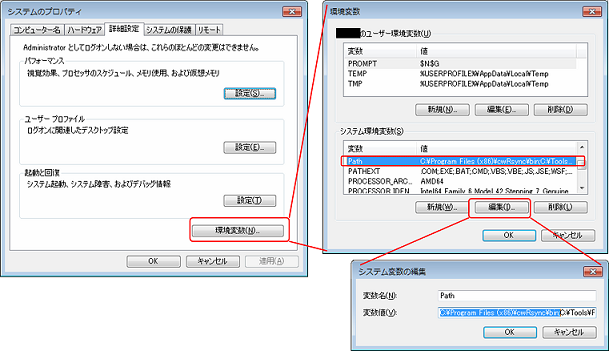
- それでは実際にrsyncを使ってみましょう。バッチファイルとして作ると、下記の様な記述になります。ちなみに「←」以降は説明のために書いている記述で、実際にバッチファイルに書かれているわけではありません
@echo off set HOME=%HOMEDRIVE%%HOMEPATH% ←(1).ssh/の置き場所 echo #============================================= echo # [Enter]を押すとバックアップを開始します。 echo # 中止する場合は[Ctrl]+[C]を押してください。 echo #============================================= pause @echo on rsync ^ /cygdrive/c/Users/hoge/Documents ^ ←(2)バックアップ対象 /cygdrive/c/Users/hoge/Pictures ^ ←〃 /cygdrive/c/Users/hoge/Music ^ ←〃 /cygdrive/c/Users/hoge/Downloads ^ ←〃 ^ -auvz --delete --stats --rsh=ssh ^ ←(3)オプション ^ backup_acc@192.168.11.100:/home/backup_acc/Backup_dir ←(4)バックアップ先指定 @echo off echo #============================================= echo # バックアップが終了しました echo # [Enter]を押してください。 echo #============================================= pause
- (1)では環境変数HOMEを設定しています。これはsshの実行に必要なもので、HOMEが指定する場所に.sshディレクトリが作成され、そこにsshの設定ファイルや鍵データ等が置かれます。HOMEDRIVE と HOMEPATH はWindowsで最初から定義されている環境変数です。それぞれホームディレクトリのあるドライブ、ホームディレクトリのパスを表しています。%で囲んでいるのは環境変数名であることを意味しています
- (2)はバックアップ対象ディレクトリの指定です。必要なだけ複数指定できます。しかし変な表記ですね。これはWindows内のディレクトリがCygwin表記されていることによります。変換の規則は下記2点です。そして重要な注意点があります。
[1]ドライブ名 : ドライブ文字: → /cygdrive/ドライブ文字 (例)C: → /cygdrive/c [2]区切りの\(バックスラッシュ)を/(スラッシュ)に変換 (例)C:\Users\hoge\Documents → /cygdrive/c/Users/hoge/Documents [注意点]ディレクトリ名の最後に「/」をつけてはいけません!! OK : /cygdrive/c/Users/hoge/Documents NG : /cygdrive/c/Users/hoge/Documents/ 間違えると指定ディレクトリ以下の中身だけがコピーされます。複数Dir指定のときは混ざってしまいます。 コピー元指定時にのみ効いてきます。
- (3)はrsyncの動作指定オプションです。
-auvz a : アーカイブモード。属性保持。 u : 既存ファイル処理。更新時のみコピーする。 v : 処理経過を表示する。 z : データを圧縮する。 --delete : コピー元に無いファイルはコピー先でも削除 --stats : 転送効率の表示 --rsh=ssh : リモートシェルの指定。sshがお勧めです。
- (4)はコピー先の指定です。IPアドレスやコピー先ディレクトリの情報を記述しています。
backup_acc@192.168.11.100:/home/backup_acc/Backup_dir | | | | | +->バックアップ先ディレクトリ名 | +->バックアップ先マシンのIPアドレス +->バックアップ先マシンのログインアカウント名
Copyright(C) 2015 Altmo
本HPについて
本HPについて